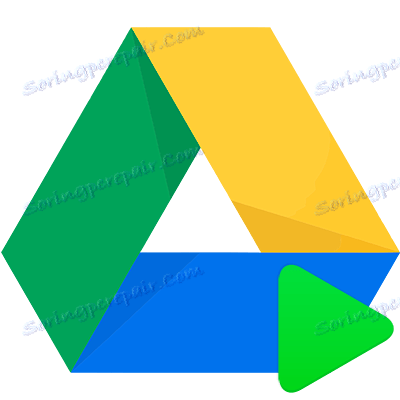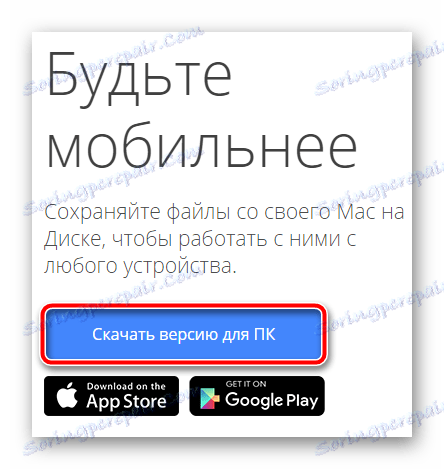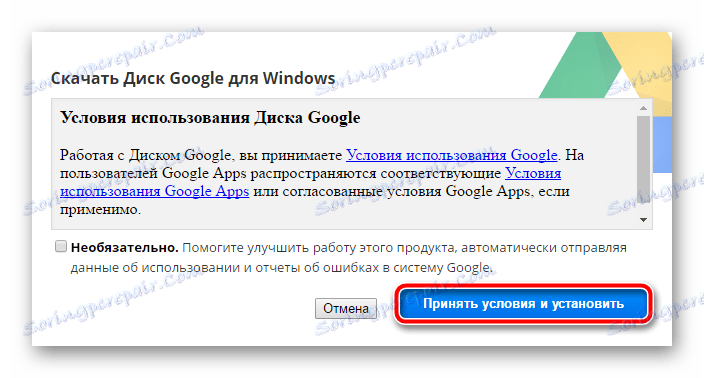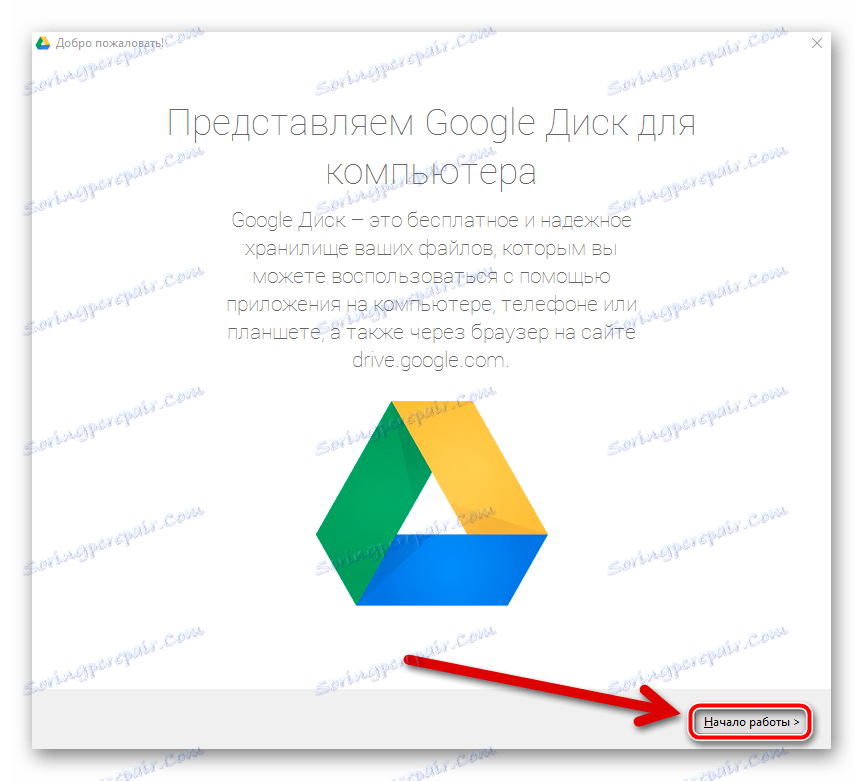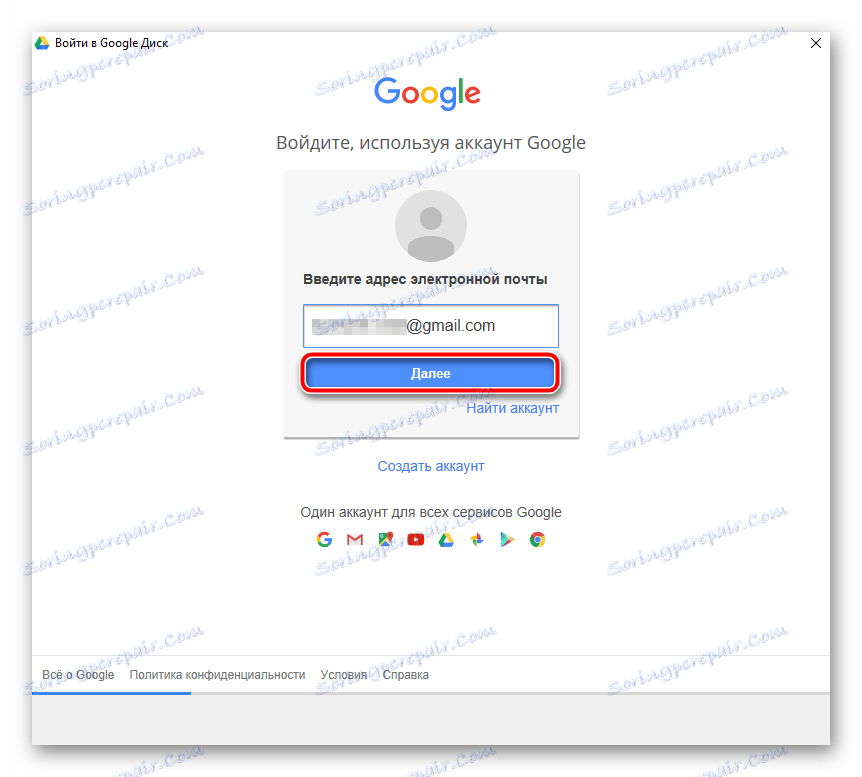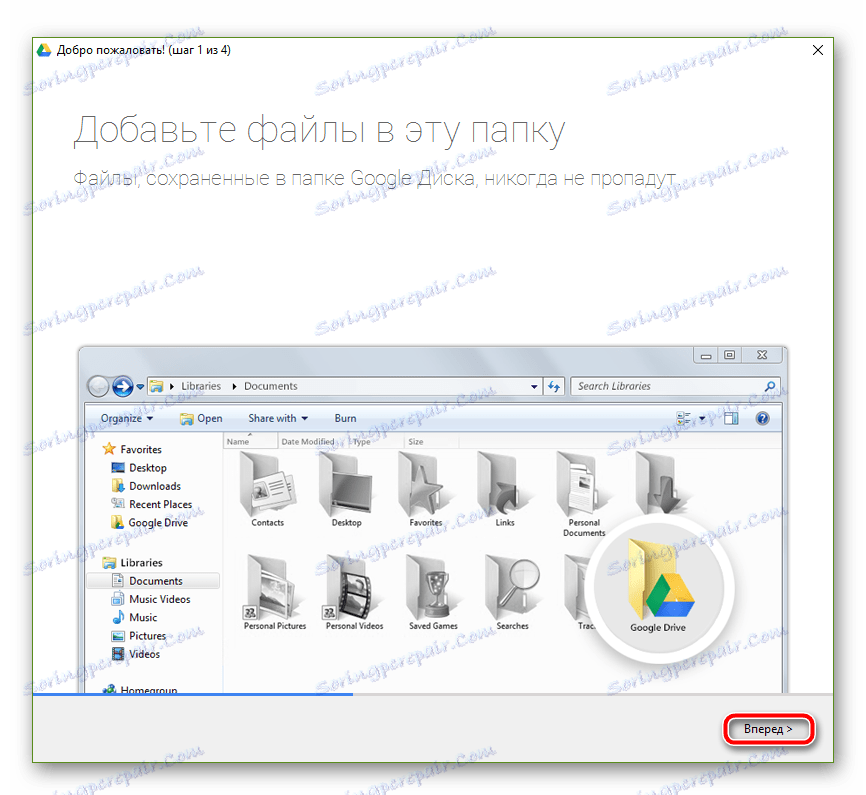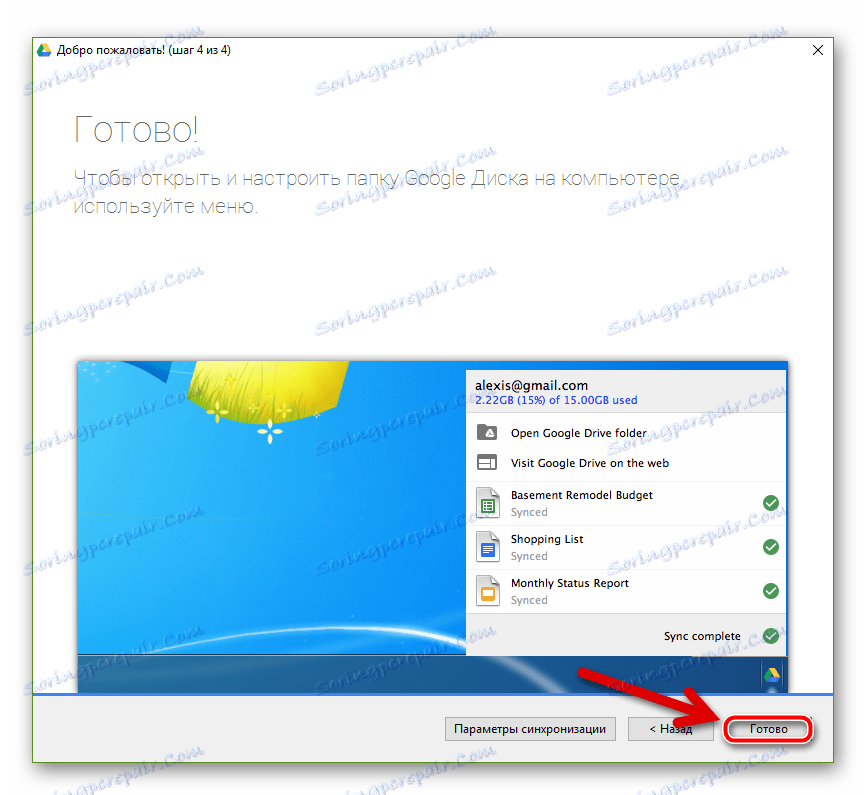Ako začať používať Disk Google
Disk Google je jedným z najlepších riešení pre ukladanie súborov a prácu s nimi v "mraku". Navyše je to plnohodnotný online balík kancelárskych aplikácií.
Ak ešte nie ste používateľom tohto riešenia od spoločnosti Google, ale chcete sa stať jedným, tento článok je pre vás. Povieme vám, ako vytvoriť Disk Google a správne ho usporiadať.
obsah
Čo potrebujete na vytvorenie služby Disk Google
Ak chcete začať používať úložisko cloud od spoločnosti Corporation of Good, stačí mať vlastný účet Google. Ako ju vytvoriť, čo sme už povedali.
Prečítajte si na našej webovej stránke: Vytvorte si účet v službe Google
Do toho sa dostať Disk Google Môžete použiť ponuku aplikácie na jednej z strán vyhľadávacieho giganta. Súčasne musíte byť prihlásení do účtu Google.
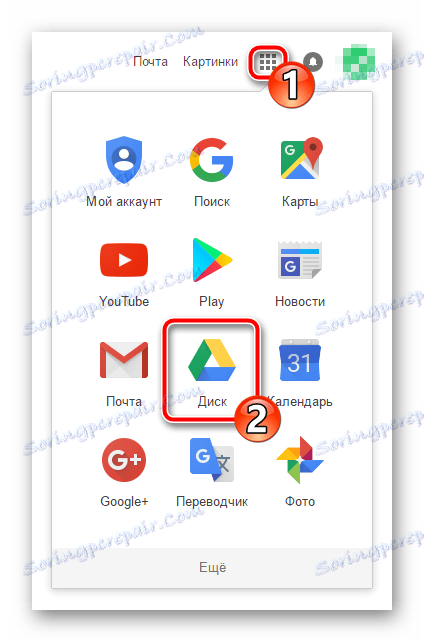
Pri prvej návšteve súboru, ktorý hosťuje spoločnosť Google, nám poskytuje priestor na ukladanie súborov vo formáte "cloud" až 15 GB. Ak chcete, môžete túto hlasitosť zvýšiť zakúpením jedného z dostupných tarifných plánov.
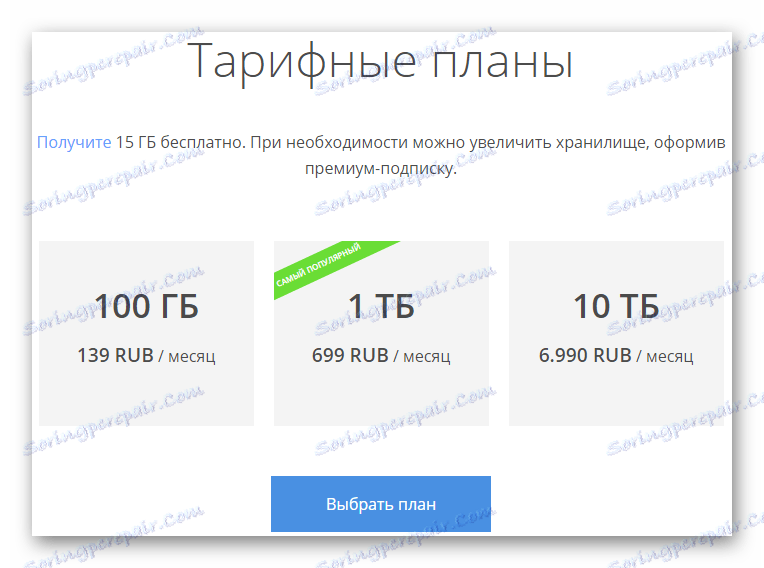
Vo všeobecnosti sa služba môže ihneď použiť po autorizácii a prechode na Disk Google. Ako pracovať s úložiskom v cloude na internete, už sme to povedali.
Prečítajte si na našej webovej stránke: Ako používať Disk Google
Tu sa pozrime na rozšírenie prístupu na Disk Google okrem webového prehliadača - desktopových a mobilných platforiem.
Disk Google pre počítač
Výhodnejší spôsob synchronizácie lokálnych súborov s "cloud" Google v počítači je špeciálna aplikácia pre Windows a MacOS.
Program Disk Google vám umožňuje organizovať prácu so vzdialenými súbormi pomocou priečinka v počítači. Všetky zmeny v príslušnom adresári v počítači sa automaticky synchronizujú s webovou verziou. Napríklad odstránenie súboru v priečinku Drive spôsobí, že zmizne z úložiska v cloude. Súhlasím, veľmi pohodlné.
Takže ako nainštalujete tento program do počítača?
Nainštalujte aplikáciu Disk Google
Rovnako ako väčšina aplikácií "Corporation of Good", inštalácia a počiatočné nastavenie disku trvá niekoľko minút.
- Ak chcete začať, obráťte sa stiahnuť stránku kde stlačíme tlačidlo "Stiahnuť verziu počítača" .
![Stránka na prevzatie aplikácie Google]()
- Potom potvrďte prevzatie programu.
![Potvrďte prevzatie aplikácie Google]()
Potom sa inštalačný súbor stiahne automaticky. - Po stiahnutí inštalátora ho spustite a počkajte na dokončenie inštalácie.
![Oznámenie o ukončení inštalácie služby Disk Google]()
- Ďalej v uvítacom okne kliknite na tlačidlo "Začíname" .
![Vitajte pre aplikáciu Disk Google pre systém Windows]()
- Po prihlásení sa do aplikácie pomocou svojho účtu Google.
![Okno autorizácie v aplikácii Disk Google pre systém Windows]()
- Počas inštalácie sa môžete znova krátko oboznámiť s hlavnými funkciami služby Disk Google.
![Stručný návod na používanie služby Disk Google v počítači]()
- V záverečnej fáze inštalácie aplikácie kliknite na tlačidlo "Hotovo" .
![Posledná fáza inštalácie disku pre Windows]()
Ako používať aplikáciu Disk Google pre počítač
Teraz môžeme synchronizovať naše súbory s "cloud" a umiestniť ich do špeciálnej zložky. Prístup k nemu môžete získať buď z kontextovej ponuky v programe Prieskumník Windows alebo z ikony na paneli. 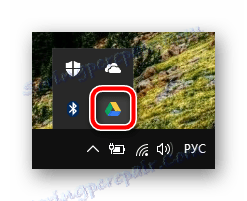
Táto ikona otvára okno, z ktorého môžete rýchlo pristupovať k priečinku Disk Google vo vašom počítači alebo webovej verzii služby.
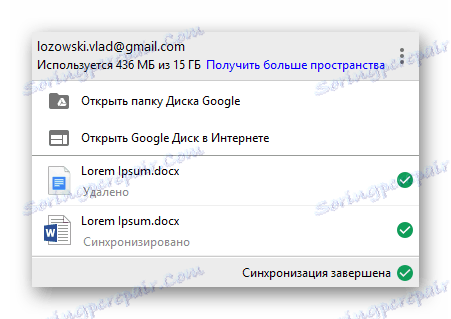
Tu môžete tiež prejsť na jeden z nedávno otvorených dokumentov v cloude.
Prečítajte si na našej webovej stránke: Ako vytvoriť Dokumenty Google
Vlastne odteraz všetko, čo potrebujete k stiahnutiu súboru do úložiska cloud, je umiestniť do priečinka "Disk Google" v počítači.
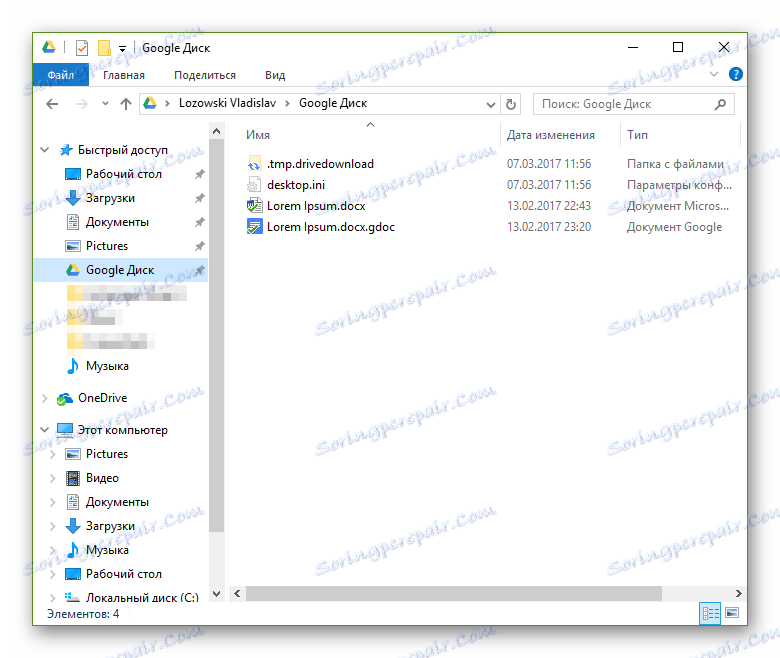
Práca s dokumentmi, ktoré sú v tomto adresári, môžete tiež bez problémov. Po úprave súboru sa cloud automaticky stiahne aktualizovanú verziu.
Ako príklad sme sa oboznámili s inštaláciou a používaním programu Disk Google pomocou počítača so systémom Windows. Ako už bolo spomenuté vyššie, existuje verzia aplikácie pre zariadenia so systémom MacOS. Princíp práce s diskom v operačnom systéme od spoločnosti Apple je úplne analogický s vyššie uvedeným.
Disk Google pre systém Android
Okrem desktopovej verzie programu na synchronizáciu súborov s úložiskom Google Cloud, je samozrejme vhodná aplikácia pre mobilné zariadenia.
Prevezmite a nainštalujte si Disk Google na svojom smartfóne alebo tablete programových stránok v službe Google Play.
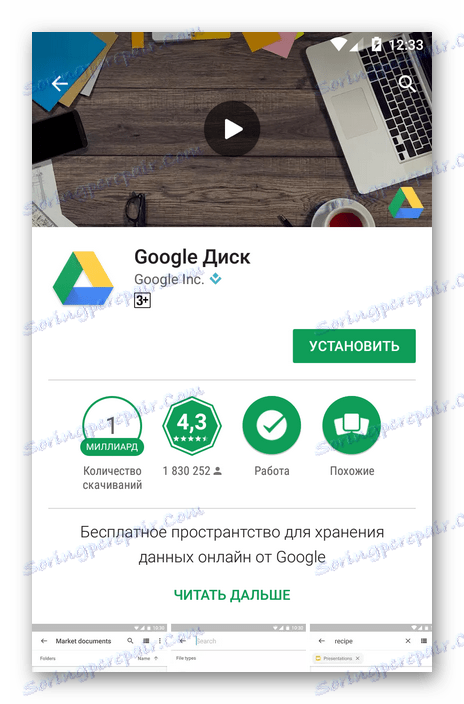
Na rozdiel od aplikácie pre počítače, mobilná verzia Google vám umožňuje robiť všetko rovnaké ako webové rozhranie úložiska cloud. A vo všeobecnosti je dizajn veľmi podobný.
Pridajte súbor (y) do cloudu pomocou tlačidla + .
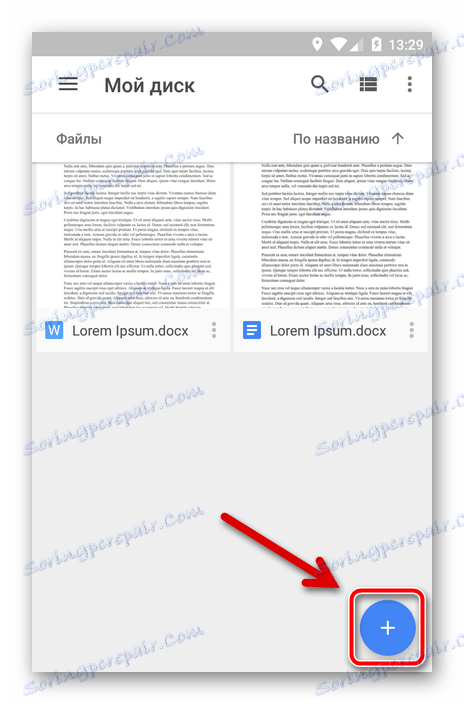
Tu sú v rozbaľovacej ponuke dostupné možnosti vytvorenia priečinka, skenovania, textového dokumentu, tabuľky, prezentácie alebo prevzatia súboru zo zariadenia.
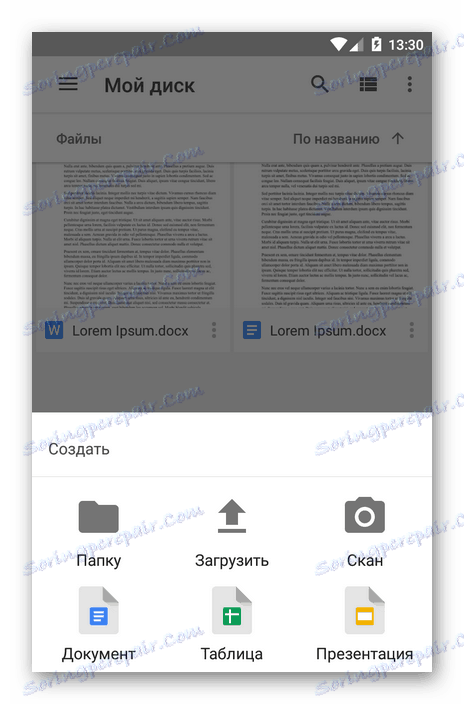
Menu súboru je prístupné kliknutím na ikonu so zvislou elipsou vedľa názvu požadovaného dokumentu.
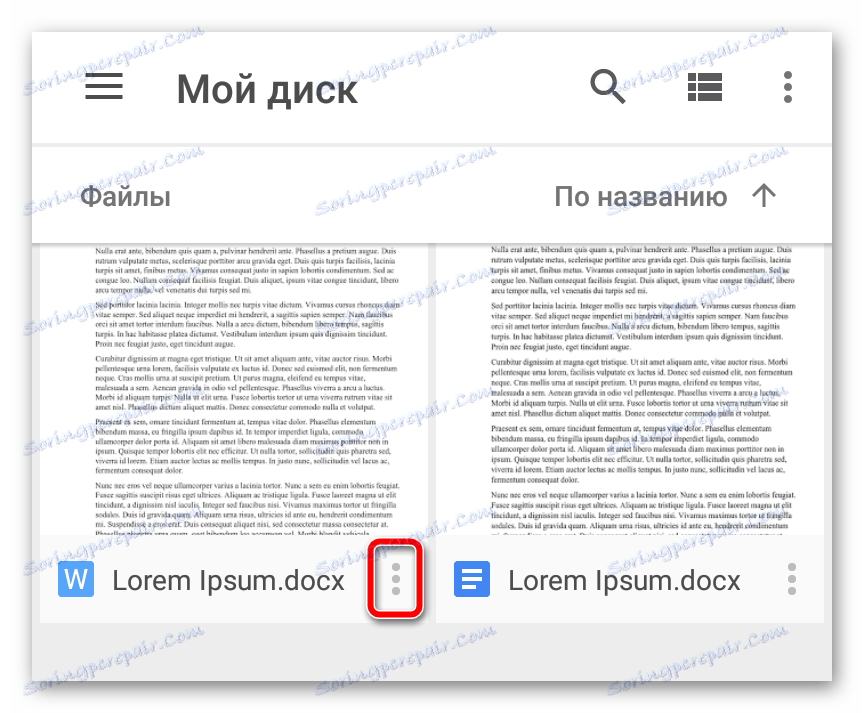
K dispozícii je široká škála funkcií: od prenosu súboru do iného adresára pred uložením do pamäte zariadenia.
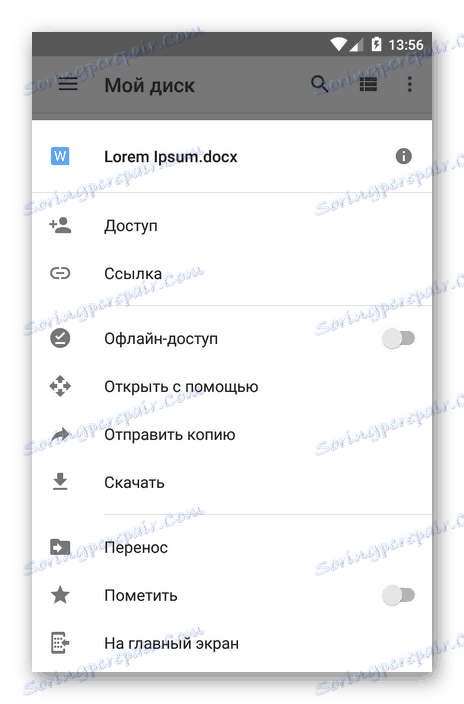
Z bočného panela sa môžete dostať do zbierky fotografií v službe Fotky Google, dokumentov, ktoré nájdete pre ostatných používateľov, a ďalších kategórií súborov.
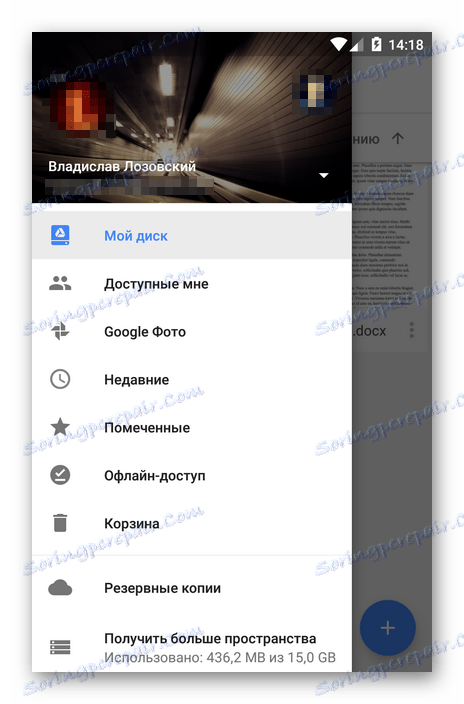
Pokiaľ ide o prácu s dokumentmi, štandardne je k dispozícii len možnosť prezerania dokumentov.
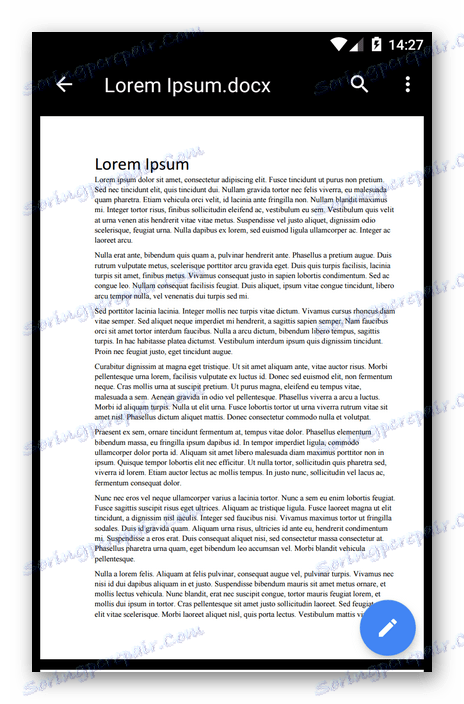
Ak chcete niečo upraviť, budete potrebovať vhodné riešenie z balíka Google: Dokumenty, tabuľky a prezentácie. Ak je to potrebné, môže byť súbor stiahnutý a otvorený v programe tretej strany.

Vo všeobecnosti je pohodlné a veľmi ľahké pracovať s mobilnou aplikáciou disku. No, o verzii programu od verzie iOS oddelene už nedáva zmysel - jeho funkčnosť je úplne rovnaká.
Aplikácie pre počítače a mobilné zariadenia, ako aj webová verzia služby Disk Google predstavujú celý ekosystém pre prácu s dokumentmi a ich vzdialené ukladanie. Jeho použitie je úplne schopné nahradiť plnohodnotné kancelárske vybavenie.